bluetooth OPEL ADAM 2014 Manual pentru sistemul Infotainment (in Romanian)
[x] Cancel search | Manufacturer: OPEL, Model Year: 2014, Model line: ADAM, Model: OPEL ADAM 2014Pages: 113, PDF Size: 1.88 MB
Page 6 of 113
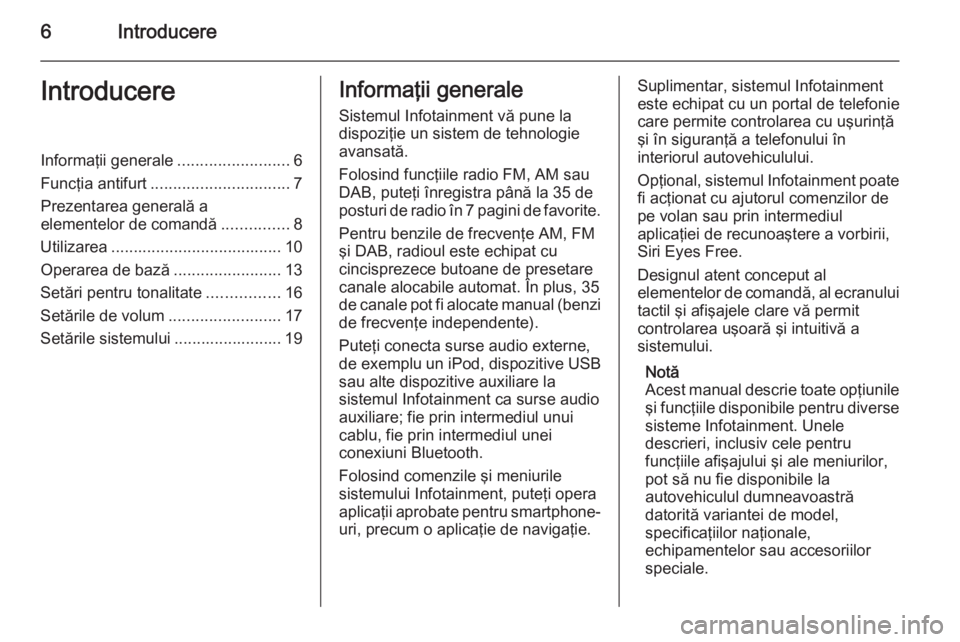
6IntroducereIntroducereInformaţii generale.........................6
Funcţia antifurt ............................... 7
Prezentarea generală a
elementelor de comandă ...............8
Utilizarea ...................................... 10
Operarea de bază ........................13
Setări pentru tonalitate ................16
Setările de volum .........................17
Setările sistemului ........................ 19Informaţii generale
Sistemul Infotainment vă pune la
dispoziţie un sistem de tehnologie
avansată.
Folosind funcţiile radio FM, AM sau
DAB, puteţi înregistra până la 35 de
posturi de radio în 7 pagini de favorite.
Pentru benzile de frecvenţe AM, FM
şi DAB, radioul este echipat cu
cincisprezece butoane de presetare
canale alocabile automat. În plus, 35
de canale pot fi alocate manual (benzi de frecvenţe independente).
Puteţi conecta surse audio externe,
de exemplu un iPod, dispozitive USB
sau alte dispozitive auxiliare la
sistemul Infotainment ca surse audio
auxiliare; fie prin intermediul unui cablu, fie prin intermediul unei
conexiuni Bluetooth.
Folosind comenzile şi meniurile
sistemului Infotainment, puteţi opera
aplicaţii aprobate pentru smartphone- uri, precum o aplicaţie de navigaţie.Suplimentar, sistemul Infotainment
este echipat cu un portal de telefonie
care permite controlarea cu uşurinţă
şi în siguranţă a telefonului în
interiorul autovehiculului.
Opţional, sistemul Infotainment poate
fi acţionat cu ajutorul comenzilor de
pe volan sau prin intermediul
aplicaţiei de recunoaştere a vorbirii,
Siri Eyes Free.
Designul atent conceput al
elementelor de comandă, al ecranului tactil şi afişajele clare vă permit
controlarea uşoară şi intuitivă a
sistemului.
Notă
Acest manual descrie toate opţiunile
şi funcţiile disponibile pentru diverse sisteme Infotainment. Unele
descrieri, inclusiv cele pentru
funcţiile afişajului şi ale meniurilor, pot să nu fie disponibile la
autovehiculul dumneavoastră
datorită variantei de model,
specificaţiilor naţionale,
echipamentelor sau accesoriilor speciale.
Page 9 of 113

Introducere9
1Afişajul/ecranul tactil .............13
2 Meniul Acasă ........................ 13
Butoane tactile pentru
accesul la:
♪ Audio - funcţiile audio
P Galerie - funcţiile pentru
fotografii şi filme
h Telefon - funcţiile
telefonului mobil
K Aplicaţii - aplicaţii
pentru smartphone
L Setări - setările sistemului
3 Indicatoarele funcţiilor
Dacă simbolul este evidenţiat:
TP - servicii radio de trafic
active ..................................... 27
M - dispozitiv extern
conectat la portul USB ..........32
G - dispozitiv auxiliar
conectat la intrarea AUX .......32N - dispozitiv Bluetooth
conectat ................................ 32
g - aplicaţie smartphone
activă ..................................... 32
p - volum sonor dezactivat .... 10
4 Ora şi data, temperatura
exterioară
Modificarea orei şi a datei, consultaţi manualul de
utilizare a autoturismului.
5 Butonul ;............................. 13
Apăsare: deschiderea
meniului Acasă (consultaţi
poz. 2)
6 Butonul m.............................. 10
Apăsare: activarea/
dezactivarea sistemului
Infotainment
7 Butoanele ∨ VOL ∧ ................ 10
∨: reducerea volumului sonor
∧: creşterea volumului sonorComenzile audio de pe volan
1 Butonul 7w
Apăsare scurtă: preluarea
unui apel telefonic .................47
sau apelarea unui număr
din lista de apeluri .................52
sau activarea
recunoaşterii vorbirii ..............45
Page 12 of 113
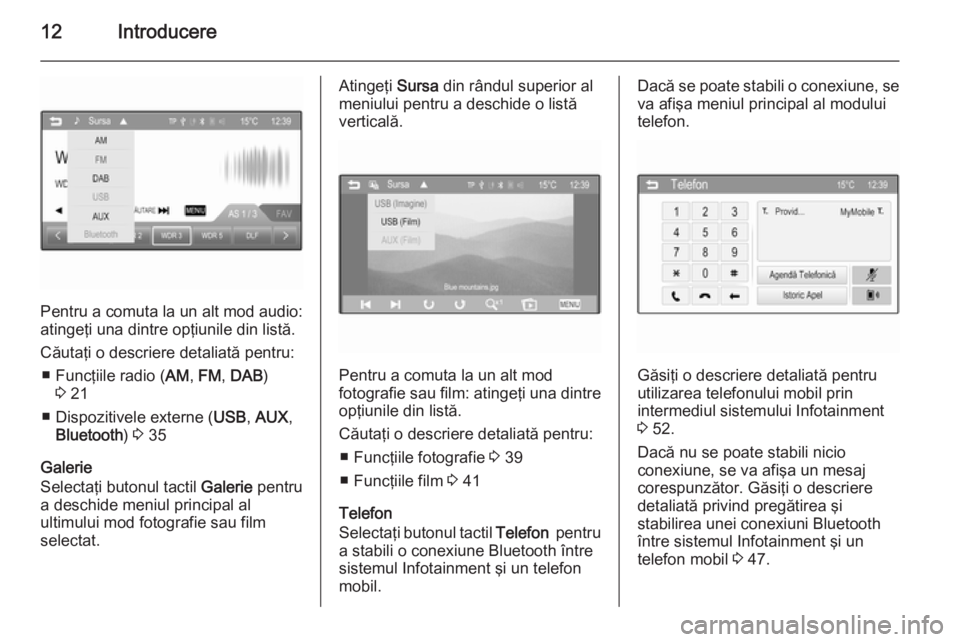
12Introducere
Pentru a comuta la un alt mod audio:
atingeţi una dintre opţiunile din listă.
Căutaţi o descriere detaliată pentru: ■ Funcţiile radio ( AM, FM , DAB )
3 21
■ Dispozitivele externe ( USB, AUX ,
Bluetooth ) 3 35
Galerie
Selectaţi butonul tactil Galerie pentru
a deschide meniul principal al
ultimului mod fotografie sau film
selectat.
Atingeţi Sursa din rândul superior al
meniului pentru a deschide o listă
verticală.
Pentru a comuta la un alt mod
fotografie sau film: atingeţi una dintre opţiunile din listă.
Căutaţi o descriere detaliată pentru: ■ Funcţiile fotografie 3 39
■ Funcţiile film 3 41
Telefon
Selectaţi butonul tactil Telefon pentru
a stabili o conexiune Bluetooth între
sistemul Infotainment şi un telefon
mobil.
Dacă se poate stabili o conexiune, se
va afişa meniul principal al modului
telefon.
Găsiţi o descriere detaliată pentru
utilizarea telefonului mobil prin
intermediul sistemului Infotainment 3 52.
Dacă nu se poate stabili nicio
conexiune, se va afişa un mesaj
corespunzător. Găsiţi o descriere
detaliată privind pregătirea şi
stabilirea unei conexiuni Bluetooth
între sistemul Infotainment şi un
telefon mobil 3 47.
Page 20 of 113
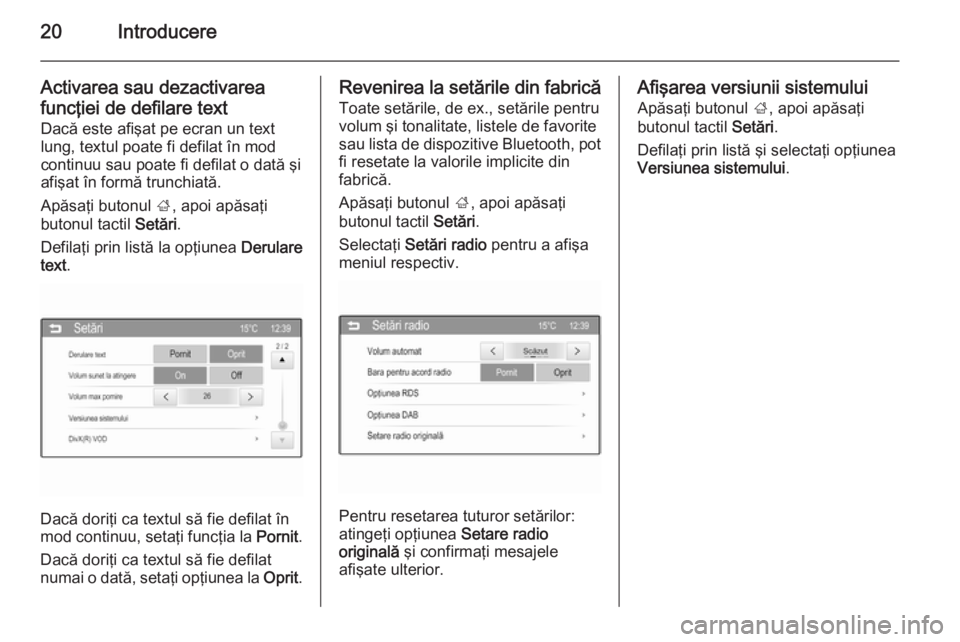
20Introducere
Activarea sau dezactivarea
funcţiei de defilare text Dacă este afişat pe ecran un text
lung, textul poate fi defilat în mod
continuu sau poate fi defilat o dată şi
afişat în formă trunchiată.
Apăsaţi butonul ;, apoi apăsaţi
butonul tactil Setări.
Defilaţi prin listă la opţiunea Derulare
text .
Dacă doriţi ca textul să fie defilat în
mod continuu, setaţi funcţia la Pornit.
Dacă doriţi ca textul să fie defilat
numai o dată, setaţi opţiunea la Oprit.
Revenirea la setările din fabrică
Toate setările, de ex., setările pentru
volum şi tonalitate, listele de favorite
sau lista de dispozitive Bluetooth, pot fi resetate la valorile implicite din
fabrică.
Apăsaţi butonul ;, apoi apăsaţi
butonul tactil Setări.
Selectaţi Setări radio pentru a afişa
meniul respectiv.
Pentru resetarea tuturor setărilor:
atingeţi opţiunea Setare radio
originală şi confirmaţi mesajele
afişate ulterior.
Afişarea versiunii sistemului
Apăsaţi butonul ;, apoi apăsaţi
butonul tactil Setări.
Defilaţi prin listă şi selectaţi opţiunea
Versiunea sistemului .
Page 34 of 113
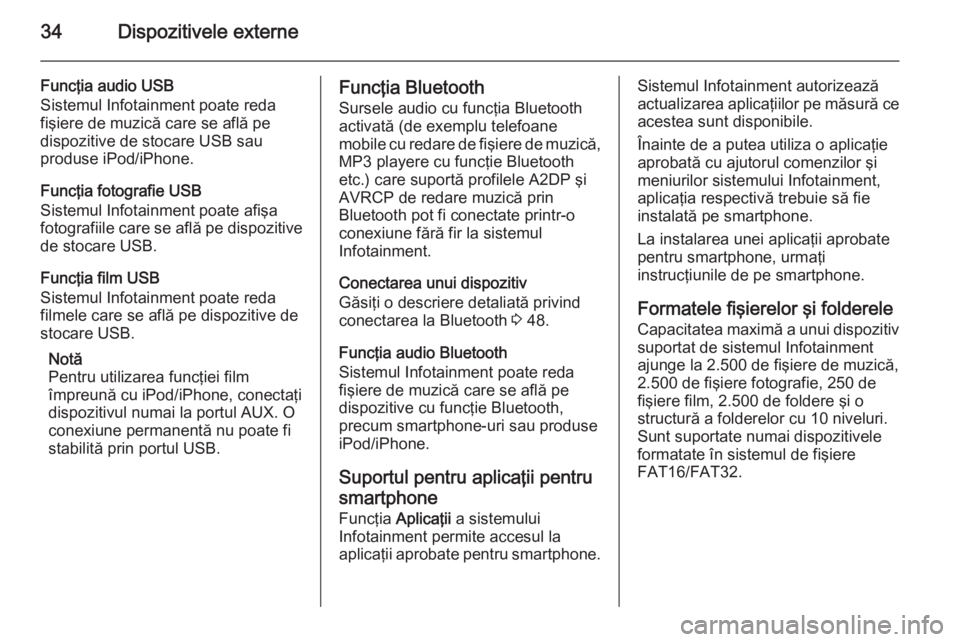
34Dispozitivele externe
Funcţia audio USB
Sistemul Infotainment poate reda
fişiere de muzică care se află pe
dispozitive de stocare USB sau
produse iPod/iPhone.
Funcţia fotografie USB
Sistemul Infotainment poate afişa
fotografiile care se află pe dispozitive
de stocare USB.
Funcţia film USB
Sistemul Infotainment poate reda
filmele care se află pe dispozitive de
stocare USB.
Notă
Pentru utilizarea funcţiei film
împreună cu iPod/iPhone, conectaţi dispozitivul numai la portul AUX. O
conexiune permanentă nu poate fi
stabilită prin portul USB.Funcţia Bluetooth
Sursele audio cu funcţia Bluetooth
activată (de exemplu telefoane
mobile cu redare de fişiere de muzică,
MP3 playere cu funcţie Bluetooth
etc.) care suportă profilele A2DP şi
AVRCP de redare muzică prin
Bluetooth pot fi conectate printr-o
conexiune fără fir la sistemul
Infotainment.
Conectarea unui dispozitiv
Găsiţi o descriere detaliată privind
conectarea la Bluetooth 3 48.
Funcţia audio Bluetooth
Sistemul Infotainment poate reda
fişiere de muzică care se află pe
dispozitive cu funcţie Bluetooth,
precum smartphone-uri sau produse
iPod/iPhone.
Suportul pentru aplicaţii pentru
smartphone
Funcţia Aplicaţii a sistemului
Infotainment permite accesul la
aplicaţii aprobate pentru smartphone.Sistemul Infotainment autorizează
actualizarea aplicaţiilor pe măsură ce acestea sunt disponibile.
Înainte de a putea utiliza o aplicaţie
aprobată cu ajutorul comenzilor şi
meniurilor sistemului Infotainment,
aplicaţia respectivă trebuie să fie
instalată pe smartphone.
La instalarea unei aplicaţii aprobate
pentru smartphone, urmaţi
instrucţiunile de pe smartphone.
Formatele fişierelor şi folderele
Capacitatea maximă a unui dispozitiv suportat de sistemul Infotainment
ajunge la 2.500 de fişiere de muzică,
2.500 de fişiere fotografie, 250 de
fişiere film, 2.500 de foldere şi o
structură a folderelor cu 10 niveluri.
Sunt suportate numai dispozitivele
formatate în sistemul de fişiere
FAT16/FAT32.
Page 38 of 113
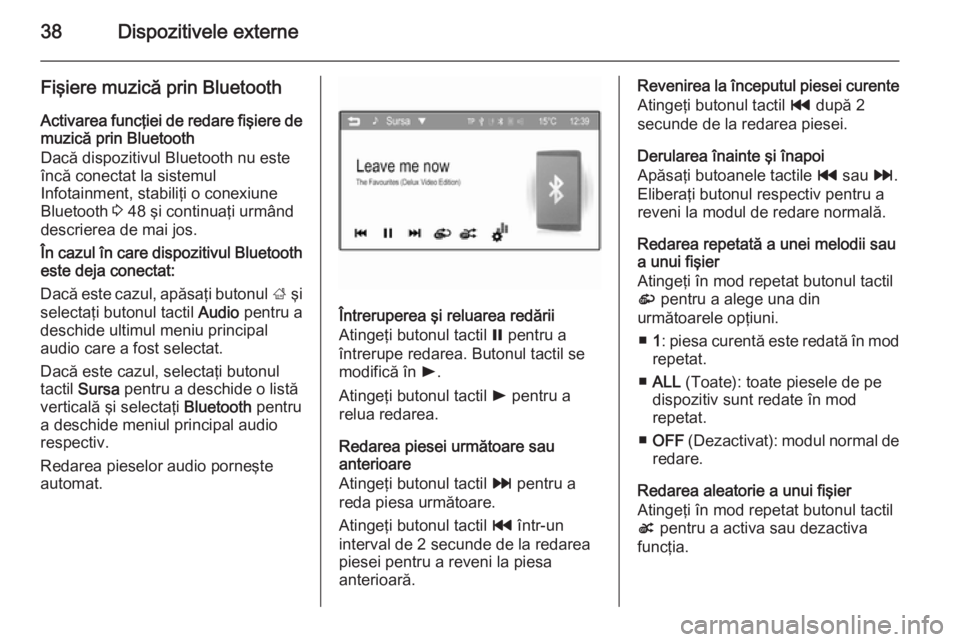
38Dispozitivele externe
Fişiere muzică prin Bluetooth
Activarea funcţiei de redare fişiere de muzică prin Bluetooth
Dacă dispozitivul Bluetooth nu este
încă conectat la sistemul
Infotainment, stabiliţi o conexiune
Bluetooth 3 48 şi continuaţi urmând
descrierea de mai jos.
În cazul în care dispozitivul Bluetooth
este deja conectat:
Dacă este cazul, apăsaţi butonul ; şi
selectaţi butonul tactil Audio pentru a
deschide ultimul meniu principal
audio care a fost selectat.
Dacă este cazul, selectaţi butonul
tactil Sursa pentru a deschide o listă
verticală şi selectaţi Bluetooth pentru
a deschide meniul principal audio respectiv.
Redarea pieselor audio porneşte
automat.
Întreruperea şi reluarea redării
Atingeţi butonul tactil = pentru a
întrerupe redarea. Butonul tactil se
modifică în l.
Atingeţi butonul tactil l pentru a
relua redarea.
Redarea piesei următoare sau anterioare
Atingeţi butonul tactil v pentru a
reda piesa următoare.
Atingeţi butonul tactil t într-un
interval de 2 secunde de la redarea
piesei pentru a reveni la piesa
anterioară.
Revenirea la începutul piesei curente
Atingeţi butonul tactil t după 2
secunde de la redarea piesei.
Derularea înainte şi înapoi
Apăsaţi butoanele tactile t sau v.
Eliberaţi butonul respectiv pentru a
reveni la modul de redare normală.
Redarea repetată a unei melodii sau
a unui fişier
Atingeţi în mod repetat butonul tactil
r pentru a alege una din
următoarele opţiuni.
■ 1: piesa curentă este redată în mod
repetat.
■ ALL (Toate): toate piesele de pe
dispozitiv sunt redate în mod
repetat.
■ OFF (Dezactivat): modul normal de
redare.
Redarea aleatorie a unui fişier
Atingeţi în mod repetat butonul tactil
s pentru a activa sau dezactiva
funcţia.
Page 43 of 113
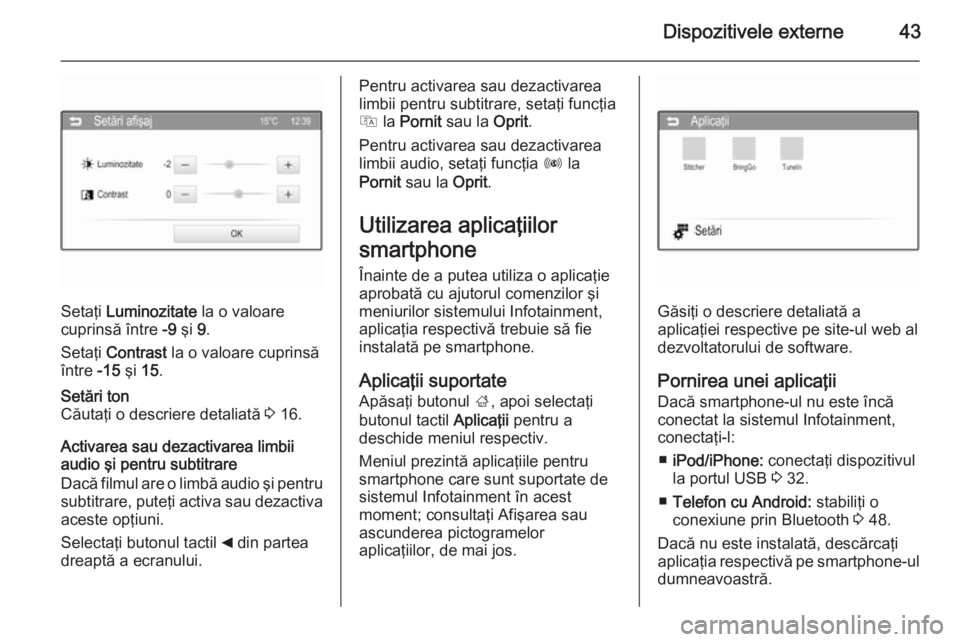
Dispozitivele externe43
Setaţi Luminozitate la o valoare
cuprinsă între -9 şi 9.
Setaţi Contrast la o valoare cuprinsă
între -15 şi 15.
Setări ton
Căutaţi o descriere detaliată 3 16.
Activarea sau dezactivarea limbii
audio şi pentru subtitrare
Dacă filmul are o limbă audio şi pentru
subtitrare, puteţi activa sau dezactiva aceste opţiuni.
Selectaţi butonul tactil _ din partea
dreaptă a ecranului.
Pentru activarea sau dezactivarea
limbii pentru subtitrare, setaţi funcţia
Q la Pornit sau la Oprit.
Pentru activarea sau dezactivarea
limbii audio, setaţi funcţia R la
Pornit sau la Oprit.
Utilizarea aplicaţiilor
smartphone Înainte de a putea utiliza o aplicaţie
aprobată cu ajutorul comenzilor şi
meniurilor sistemului Infotainment,
aplicaţia respectivă trebuie să fie
instalată pe smartphone.
Aplicaţii suportate Apăsaţi butonul ;, apoi selectaţi
butonul tactil Aplicaţii pentru a
deschide meniul respectiv.
Meniul prezintă aplicaţiile pentru
smartphone care sunt suportate de
sistemul Infotainment în acest
moment; consultaţi Afişarea sau
ascunderea pictogramelor
aplicaţiilor, de mai jos.
Găsiţi o descriere detaliată a
aplicaţiei respective pe site-ul web al
dezvoltatorului de software.
Pornirea unei aplicaţii Dacă smartphone-ul nu este încă
conectat la sistemul Infotainment,
conectaţi-l:
■ iPod/iPhone: conectaţi dispozitivul
la portul USB 3 32.
■ Telefon cu Android: stabiliţi o
conexiune prin Bluetooth 3 48.
Dacă nu este instalată, descărcaţi
aplicaţia respectivă pe smartphone-ul
dumneavoastră.
Page 45 of 113
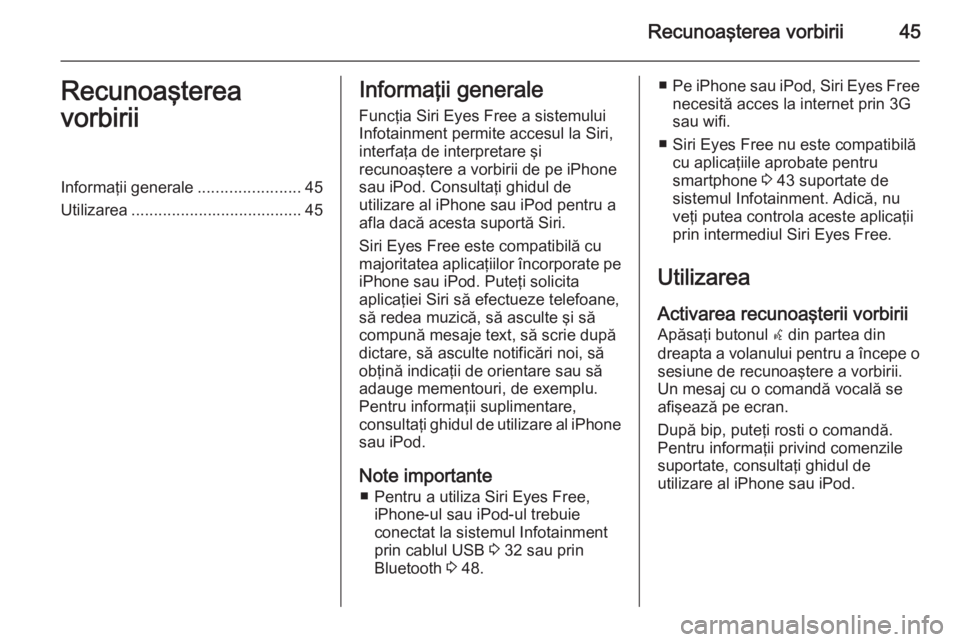
Recunoaşterea vorbirii45Recunoaşterea
vorbiriiInformaţii generale .......................45
Utilizarea ...................................... 45Informaţii generale
Funcţia Siri Eyes Free a sistemului
Infotainment permite accesul la Siri,
interfaţa de interpretare şi
recunoaştere a vorbirii de pe iPhone
sau iPod. Consultaţi ghidul de
utilizare al iPhone sau iPod pentru a
afla dacă acesta suportă Siri.
Siri Eyes Free este compatibilă cu
majoritatea aplicaţiilor încorporate pe
iPhone sau iPod. Puteţi solicita
aplicaţiei Siri să efectueze telefoane,
să redea muzică, să asculte şi să
compună mesaje text, să scrie după
dictare, să asculte notificări noi, să
obţină indicaţii de orientare sau să
adauge mementouri, de exemplu.
Pentru informaţii suplimentare,
consultaţi ghidul de utilizare al iPhone sau iPod.
Note importante ■ Pentru a utiliza Siri Eyes Free, iPhone-ul sau iPod-ul trebuie
conectat la sistemul Infotainment
prin cablul USB 3 32 sau prin
Bluetooth 3 48.■ Pe iPhone sau iPod, Siri Eyes Free
necesită acces la internet prin 3G
sau wifi.
■ Siri Eyes Free nu este compatibilă cu aplicaţiile aprobate pentru
smartphone 3 43 suportate de
sistemul Infotainment. Adică, nu
veţi putea controla aceste aplicaţii
prin intermediul Siri Eyes Free.
Utilizarea Activarea recunoaşterii vorbirii
Apăsaţi butonul w din partea din
dreapta a volanului pentru a începe o
sesiune de recunoaştere a vorbirii.
Un mesaj cu o comandă vocală se
afişează pe ecran.
După bip, puteţi rosti o comandă.
Pentru informaţii privind comenzile
suportate, consultaţi ghidul de
utilizare al iPhone sau iPod.
Page 47 of 113
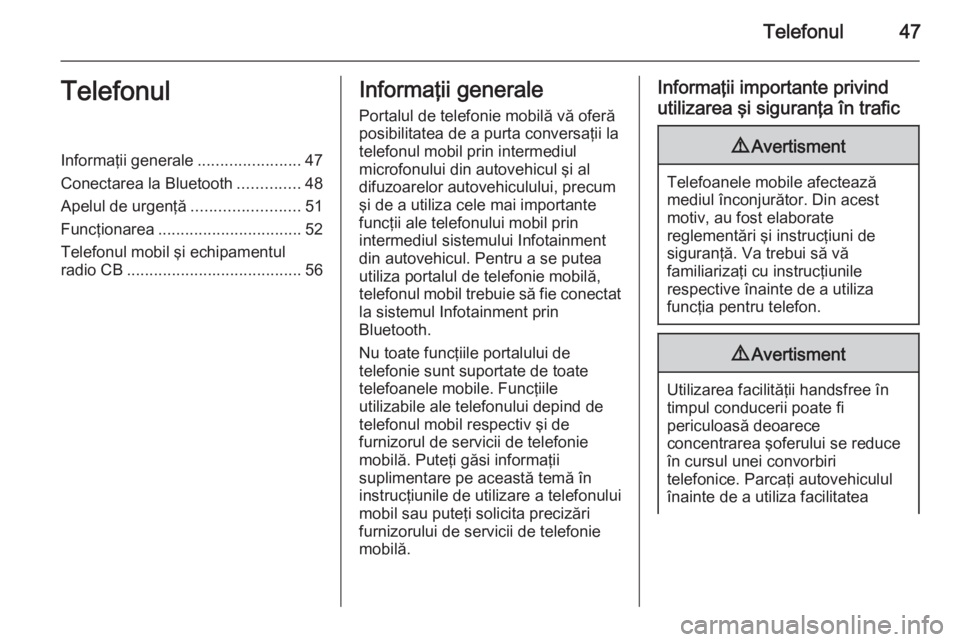
Telefonul47TelefonulInformaţii generale.......................47
Conectarea la Bluetooth ..............48
Apelul de urgenţă ........................51
Funcţionarea ................................ 52
Telefonul mobil şi echipamentul
radio CB ....................................... 56Informaţii generale
Portalul de telefonie mobilă vă oferă
posibilitatea de a purta conversaţii la
telefonul mobil prin intermediul
microfonului din autovehicul şi al difuzoarelor autovehiculului, precum
şi de a utiliza cele mai importante
funcţii ale telefonului mobil prin
intermediul sistemului Infotainment
din autovehicul. Pentru a se putea
utiliza portalul de telefonie mobilă,
telefonul mobil trebuie să fie conectat
la sistemul Infotainment prin
Bluetooth.
Nu toate funcţiile portalului de
telefonie sunt suportate de toate
telefoanele mobile. Funcţiile
utilizabile ale telefonului depind de telefonul mobil respectiv şi de
furnizorul de servicii de telefonie
mobilă. Puteţi găsi informaţii
suplimentare pe această temă în instrucţiunile de utilizare a telefonului
mobil sau puteţi solicita precizări
furnizorului de servicii de telefonie
mobilă.Informaţii importante privind
utilizarea şi siguranţa în trafic9 Avertisment
Telefoanele mobile afectează
mediul înconjurător. Din acest
motiv, au fost elaborate
reglementări şi instrucţiuni de
siguranţă. Va trebui să vă
familiarizaţi cu instrucţiunile
respective înainte de a utiliza
funcţia pentru telefon.
9 Avertisment
Utilizarea facilităţii handsfree în
timpul conducerii poate fi
periculoasă deoarece
concentrarea şoferului se reduce
în cursul unei convorbiri
telefonice. Parcaţi autovehiculul
înainte de a utiliza facilitatea
Page 48 of 113
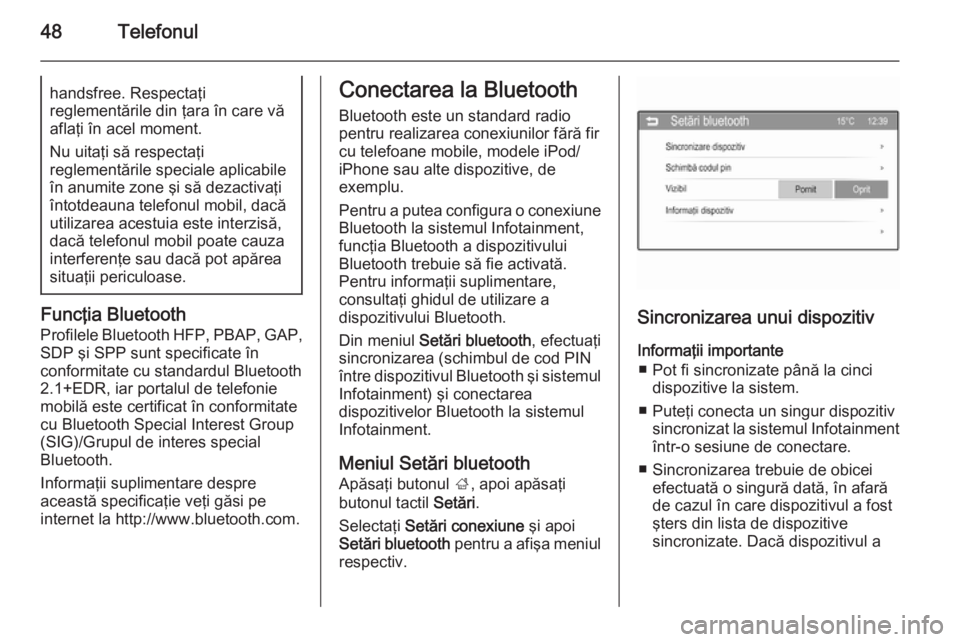
48Telefonulhandsfree. Respectaţi
reglementările din ţara în care vă
aflaţi în acel moment.
Nu uitaţi să respectaţi
reglementările speciale aplicabile
în anumite zone şi să dezactivaţi
întotdeauna telefonul mobil, dacă
utilizarea acestuia este interzisă,
dacă telefonul mobil poate cauza
interferenţe sau dacă pot apărea
situaţii periculoase.
Funcţia Bluetooth
Profilele Bluetooth HFP, PBAP, GAP,
SDP şi SPP sunt specificate în
conformitate cu standardul Bluetooth
2.1+EDR, iar portalul de telefonie
mobilă este certificat în conformitate
cu Bluetooth Special Interest Group
(SIG)/Grupul de interes special
Bluetooth.
Informaţii suplimentare despre
această specificaţie veţi găsi pe
internet la http://www.bluetooth.com.
Conectarea la Bluetooth
Bluetooth este un standard radio
pentru realizarea conexiunilor fără fir
cu telefoane mobile, modele iPod/
iPhone sau alte dispozitive, de
exemplu.
Pentru a putea configura o conexiune
Bluetooth la sistemul Infotainment,
funcţia Bluetooth a dispozitivului Bluetooth trebuie să fie activată.Pentru informaţii suplimentare,
consultaţi ghidul de utilizare a
dispozitivului Bluetooth.
Din meniul Setări bluetooth , efectuaţi
sincronizarea (schimbul de cod PIN
între dispozitivul Bluetooth şi sistemul Infotainment) şi conectarea
dispozitivelor Bluetooth la sistemul
Infotainment.
Meniul Setări bluetooth Apăsaţi butonul ;, apoi apăsaţi
butonul tactil Setări.
Selectaţi Setări conexiune şi apoi
Setări bluetooth pentru a afişa meniul
respectiv.
Sincronizarea unui dispozitiv
Informaţii importante ■ Pot fi sincronizate până la cinci dispozitive la sistem.
■ Puteţi conecta un singur dispozitiv sincronizat la sistemul Infotainmentîntr-o sesiune de conectare.
■ Sincronizarea trebuie de obicei efectuată o singură dată, în afară
de cazul în care dispozitivul a fost
şters din lista de dispozitive
sincronizate. Dacă dispozitivul a